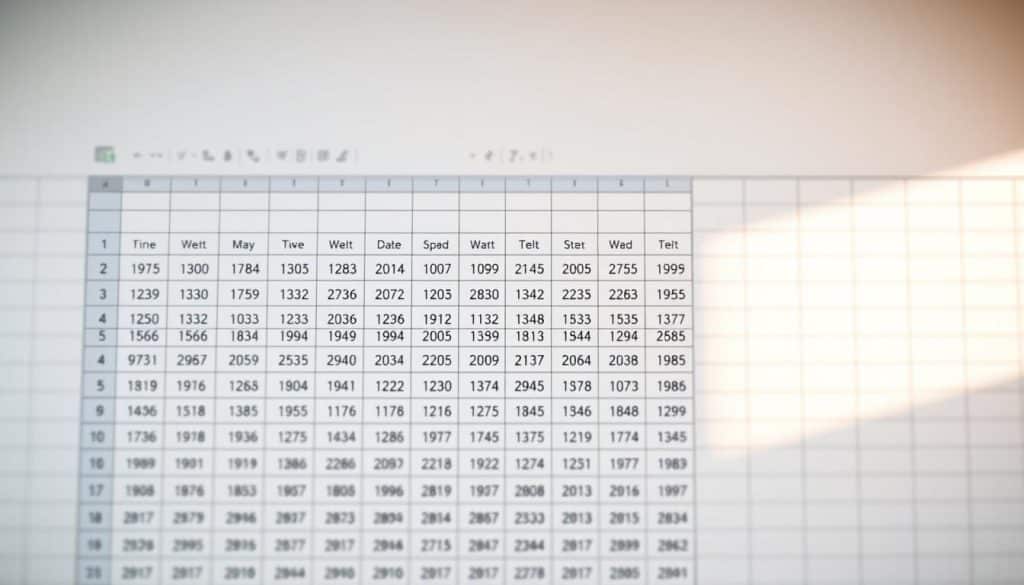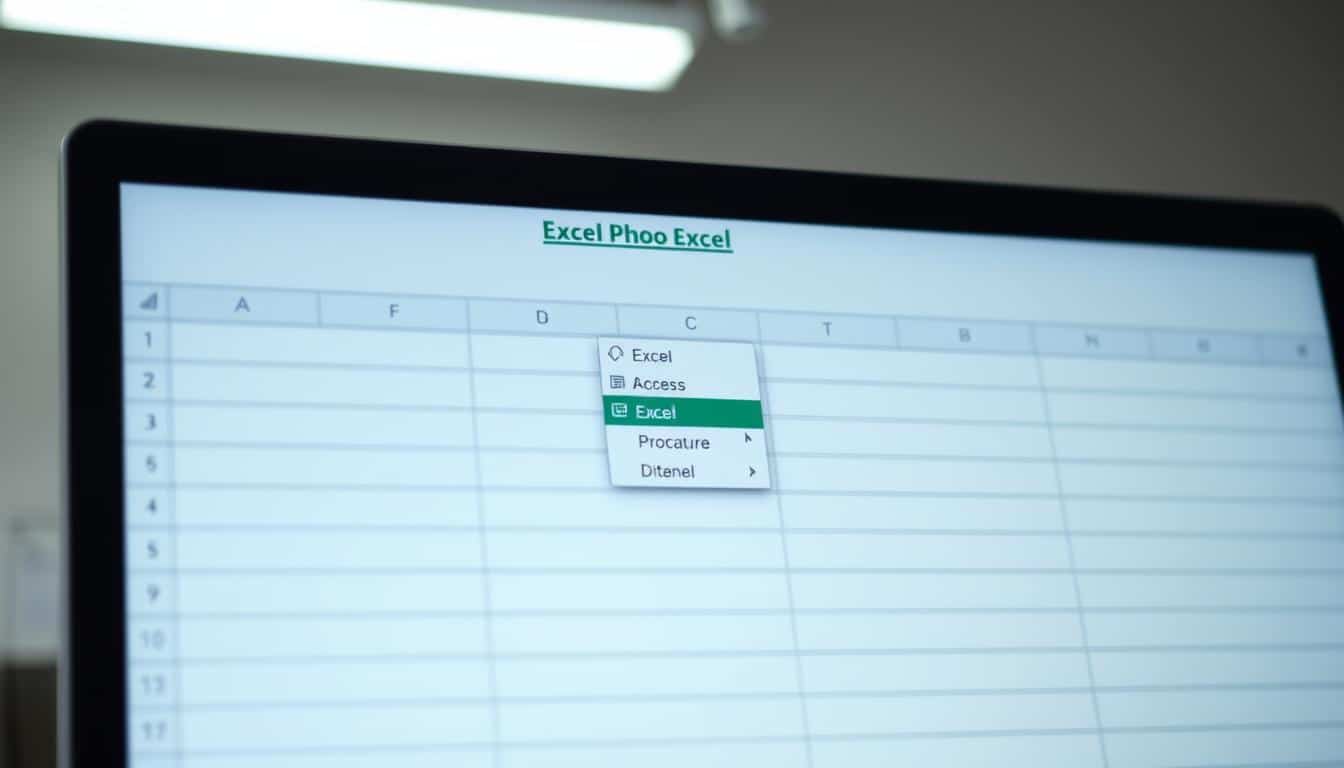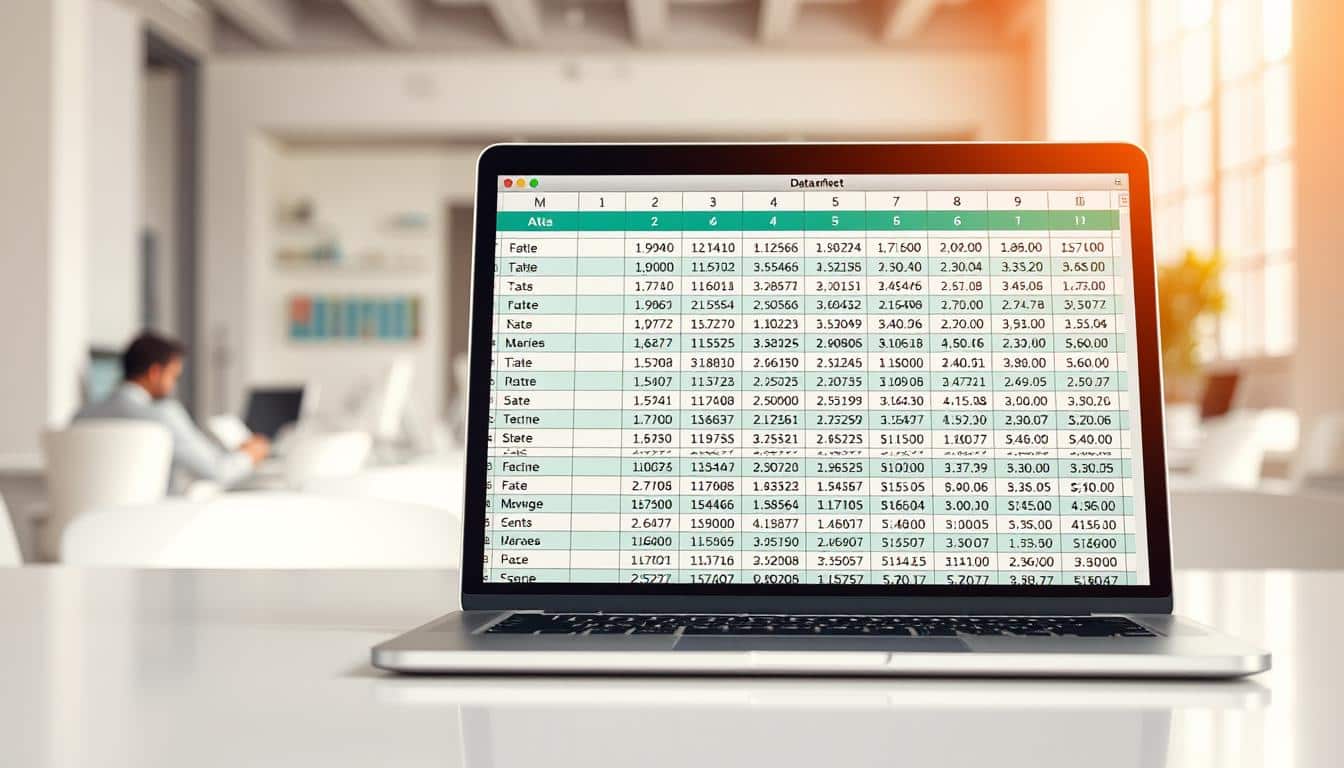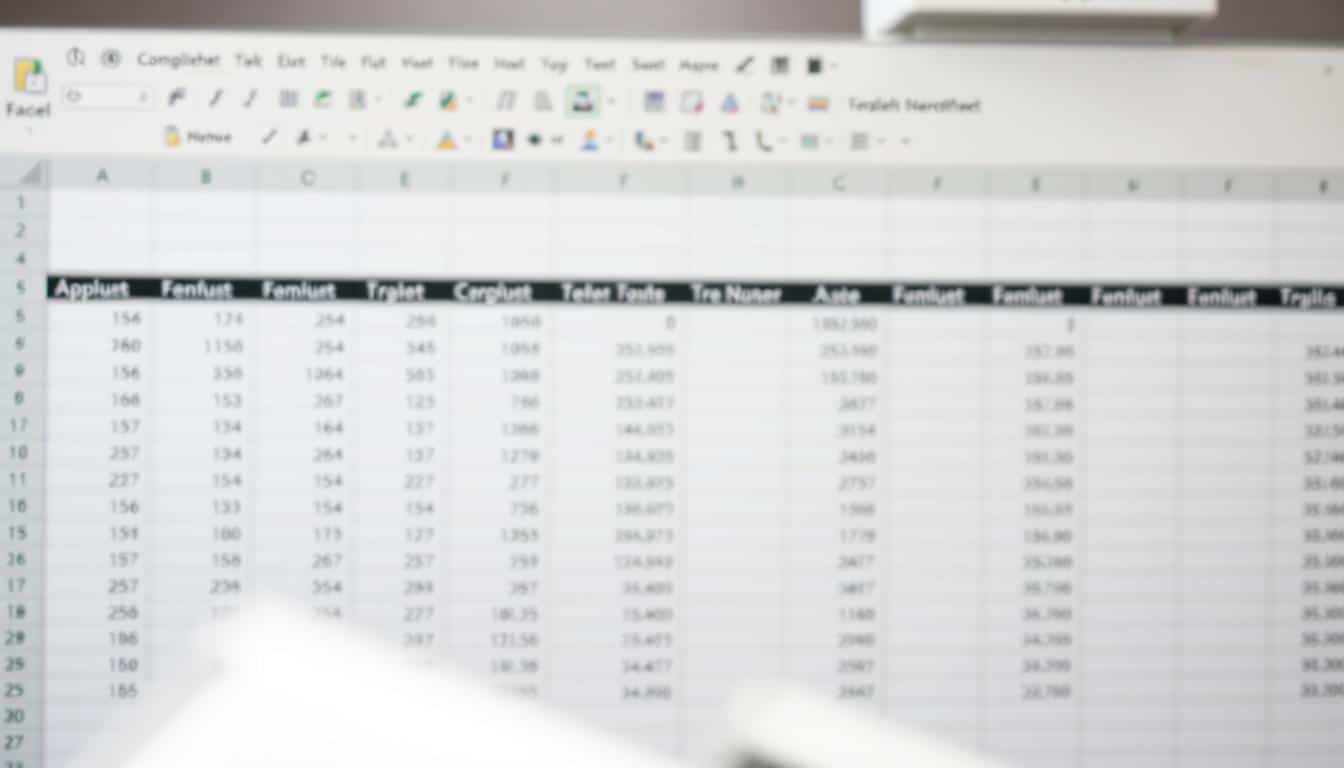In der Welt der Datenanalyse und -verwaltung spielt die Fähigkeit, Daten sortieren zu können, eine zentrale Rolle. Insbesondere in Excel können Benutzer durch eine effiziente Organisation von Datumsdaten ihre Arbeitsabläufe wesentlich verbessern und ihre Produktivität steigern. Die Excel Datumsfunktion und Excel Sortierfunktion bieten dabei leistungsstarke Werkzeuge, um Informationen nicht nur zu sammeln und zu berechnen, sondern auch in einer sinnvollen Reihenfolge zu präsentieren.
Das Sortieren nach Datum ermöglicht es, Ereignisse in chronologischer Abfolge darzustellen, Trends über Zeiträume hinweg zu erkennen und Aufgaben oder Termine priorisiert anzugehen. Mit den geeigneten Funktionen können Benutzer von Excel ihre Datensätze schnell und korrekt ordnen, um daraus aussagekräftige Schlüsse zu ziehen und datengesteuerte Entscheidungen zu treffen.
Grundlagen zur Datumsformatierung in Excel
In Excel ist die korrekte Datumsformatierung entscheidend, um zu gewährleisten, dass Datumswerte präzise verarbeitet und dargestellt werden. Die Effizienz von Excel Datumsfunktionen hängt maßgeblich davon ab, wie Daten eingegeben und formatiert werden. Dieser Abschnitt beleuchtet, wie Excel Datumswerte interpretiert und verarbeitet.
Der Umgang mit Datumswerten in Excel
Excel bietet vielfältige Möglichkeiten, um mit Datumswerten zu arbeiten. Die grundlegende Datumsformatierung ermöglicht es Nutzern, Daten nicht nur einzugeben, sondern auch spezifische Excel Datumsfunktionen effizient einzusetzen. Diese Funktionen können für Berechnungen, wie Altersbestimmung oder Zeitintervalle, von großem Nutzen sein.
Unterschiedliche Datumsformate erkennen und anwenden
Die Vielfalt der Datumsformate in Excel kann zunächst verwirrend sein. Es ist jedoch wichtig, die Unterschiede zu verstehen, um Daten korrekt zu erfassen und weiterzuverarbeiten. Die folgende Tabelle zeigt gängige Datumsformate und ihre Anwendungsbereiche in Excel:
| Format | Beschreibung | Typisches Einsatzgebiet |
|---|---|---|
| TT.MM.JJJJ | Tag.Monat.Jahr | Allgemeiner Gebrauch in Deutschland |
| MM/TT/JJJJ | Monat/Tag/Jahr | Häufig verwendet in den USA |
| JJJJ-MM-TT | Jahr-Monat-Tag | Internationales Format, nützlich für Datenbanken |
| TT. Mon | Tag. Abgekürzter Monat | Datumsanzeige in Berichten |
Die korrekte Anwendung dieser Formate gewährleistet, dass Excel die Datumsangaben korrekt versteht und die bereitgestellten Excel Datumsfunktionen optimal genutzt werden können. Die Datumsformatierung in Excel ermöglicht eine effiziente Datumsverwaltung und wird bei der Analyse von Datentrends zunehmend unerlässlich.
Wie Sie Ihre Daten in Excel effektiv organisieren
Effizientes Datenmanagement in Excel beginnt mit einer gut durchdachten Excel Datenorganisation. Dabei ist es entscheidend, Datensätze so anzulegen und zu strukturieren, dass sie leicht aktualisierbar sind und Flexibilität in der Handhabung bieten. Hier sind einige Methoden, wie Sie Ihre Daten in Excel optimal organisieren können, um eine einfache Sortierung nach Datum oder anderen relevanten Kriterien zu ermöglichen.
- Strukturierung Ihrer Tabellen: Ordnen Sie Ihre Daten in konsistenten Spalten und Reihen an. Für jede Art von Information sollte eine eigene Spalte vorgesehen sein, insbesondere für Datumsangaben, um eine effiziente Sortierung zu gewährleisten.
- Einsatz von Tabellen: Konvertieren Sie Ihre Datenbereiche in Excel-Tabellen. Dies ermöglicht nicht nur eine bessere Visualisierung, sondern auch die Nutzung fortschrittlicher Datenmanagement-Funktionen wie Filter und Sortierung.
- Definition von Namen: Verwenden Sie benannte Bereiche, um bestimmte Datensätze leichter identifizieren und bearbeiten zu können. Dies vereinfacht die Navigation und das Management in umfangreichen Excel-Arbeitsblättern.
Um den Umgang mit großen Datenmengen zu erleichtern, ist es zudem ratsam, regelmäßig Datensicherungen durchzuführen und die Datenpflege kontinuierlich zu betreiben. Dadurch wird nicht nur die Integrität Ihrer Daten gewährleistet, sondern auch deren Verfügbarkeit und Genauigkeit verbessert. So lassen sich weitreichende und zuverlässige Analysen durchführen, die die Grundlage für fundierte Geschäftsentscheidungen bilden.
Durch eine zielgerichtete Excel Datenorganisation und das konsequente Datenmanagement in Excel wird die Basis für eine effektive Datenauswertung gelegt. Dies ist entscheidend für die Geschwindigkeit und Qualität der Informationsverarbeitung und somit für den gesamten geschäftlichen Erfolg.
Anleitung: Excel nach Datum sortieren
Das Sortieren von Daten in Excel kann die Analyse und Visualisierung erheblich vereinfachen. Diese Anleitung fokussiert sich darauf, wie Sie Ihre Datensätze effektiv nach Datum sortieren können, sei es durch Sortieren aufsteigend Excel, Sortieren absteigend Excel oder mittels einer benutzerdefinierten Sortierung Excel für spezifische Anforderungen.
Sortieren von Daten in aufsteigender oder absteigender Reihenfolge
Um Daten in Excel aufsteigend oder absteigend zu sortieren, folgen Sie einfach diesen Schritten:
- Wählen Sie die Zelle aus, die das Datum enthält, welches Sie sortieren möchten.
- Gehen Sie zur Registerkarte „Daten“ in der Menüleiste.
- Klicken Sie auf ‚Sortieren A bis Z‘ für eine aufsteigende Sortierung oder auf ‚Sortieren Z bis A‘ für eine absteigende Sortierung.
Dies wird Ihre Daten in der gewählten Reihenfolge neu anordnen, wobei entweder das älteste Datum zuerst (aufsteigend) oder das neueste Datum zuerst (absteigend) angezeigt wird.
Benutzerdefinierte Sortierung für spezielle Datumsbereiche
Für eine benutzerdefinierte Sortierung Excel, die spezielle Datumsbereiche berücksichtigt, können Sie die folgenden Schritte durchführen:
- Markieren Sie die Datenspalte, die sortiert werden soll.
- Klicken Sie auf ‚Sortieren und Filtern‘ und wählen Sie ‚Benutzerdefinierte Sortierung‘.
- Im Dialogfenster können Sie dann die Sortierkriterien spezifizieren, z.B. nach Jahr, Monat und dann Tag sortieren, um eine präzisere Kontrolle zu haben.
Diese Methode ermöglicht es Ihnen, Datumsangaben gezielt zu sortieren, beispielsweise alle Daten aus einem bestimmten Monat oder Quartal zusammenzufassen.
Durch das Verständnis und die Anwendung dieser Techniken können Sie Ihre Daten in Excel effizient und effektiv organisieren, wodurch die Datenanalyse wesentlich erleichtert wird.
Verwendung von Filtern zum Sortieren nach Datum in Excel
Datensätze in Excel effizient zu managen, erfordert oft, dass man sie nach bestimmten Kriterien filtert. Die Excel Filterfunktion bietet umfassende Möglichkeiten, um Daten gezielt zu durchsuchen und zu organisieren. Speziell der Datumsfilter Excel erlaubt es, Einträge innerhalb eines bestimmten Zeitraums schnell zu isolieren und damit die Übersichtlichkeit erheblich zu verbessern.
Filtern nach einem spezifischen Datum oder Datumsspanne
Mit der Datumsfilter Excel-Funktion können Anwender ganz einfach nach einem spezifischen Datum oder einer bestimmten Zeitspanne filtern. Dazu wählt man einfach das gewünschte Datum oder den Zeitraum im Filtermenu aus, und Excel zeigt nur die relevanten Datensätze an. Dies ist besonders hilfreich, um Arbeitsabläufe zu analysieren oder Berichte zu spezifischen Ereignissen zu erstellen.
Erweiterte Filteroptionen für komplexe Datumsdaten
Für Anwender, die mit komplexen Datumsdaten arbeiten, beispielsweise in Projekten mit mehrschichtigen Zeitfenstern oder überschneidenden Datumsangaben, bietet Excel erweiterte Filteroptionen. Komplexe Datumsdaten filtern wird einfacher, wenn man benutzerdefinierte Filterkriterien anwendet, die es erlauben, Datensätze nach mehreren Bedingungen gleichzeitig zu filtern. Diese fortgeschrittenen Techniken erfordern ein tieferes Verständnis der Filterfunktionen in Excel und sind daher besonders wertvoll für fortgeschrittene Nutzer.
Probleme und Lösungen beim Sortieren nach Datum
Beim Arbeiten mit Daten in Excel kann es häufig zu Excel Sortierproblemen kommen, insbesondere wenn unterschiedliche Datumsformate im Spiel sind. In diesem Abschnitt erörtern wir einige gängige Herausforderungen und bieten praktische Lösungen Sortierprobleme Excel, die Ihnen helfen, Daten effizient und korrekt zu sortieren.
Warum Excel manche Daten nicht korrekt sortiert
Ein Hauptproblem bei der Sortierung nach Datum in Excel ist die Unkonsistenz der Datumsformate. Excel erkennt und behandelt Daten basierend auf dem Format, in dem sie eingegeben wurden, was zu Fehlsortierungen führen kann, wenn unterschiedliche Formate gemischt werden. Dies kann zu unerwarteten und oft frustrierenden Ergebnissen führen, vor allem in großen Datensätzen.
Umgang mit Datumsangaben in verschiedenen Formaten
Um Excel Sortierprobleme zu beheben, ist es essentiell, die Datumsformate zu standardisieren, bevor eine Sortierung durchgeführt wird. Dies kann durch die Anwendung einheitlicher Formate auf alle Datumsangaben in Ihrer Tabelle geschehen. Eine weitere Möglichkeit ist die Nutzung der Funktionen ‚TEXT‘ oder ‚DATUMSWERT‘, um die Konsistenz der Datumsangaben zu gewährleisten und eine korrekte Sortierung zu ermöglichen.
Sortieren nach Datum mit Excel-Formeln
Das Sortieren von Daten nach Datum unter Verwendung von Excel-Formeln ist eine grundlegende Technik, die dem Benutzer erlaubt, umfangreiche Datensätze effizient zu organisieren. Insbesondere wenn Sie das Datum sortieren mit Formeln, können Sie eine maßgeschneiderte Ansicht Ihrer Informationen schaffen. Dieser Abschnitt behandelt, wie Sie Excel-Formeln einsetzen können, um Daten automatisch und präzise zu sortieren.
Ein typisches Beispiel für eine nützliche Excel-Formel zur Datumsorganisation ist die Kombination aus den Funktionen SORTIEREN() und FILTER(). Diese ermöglicht es Ihnen, Ihre Daten nicht nur nach dem Datum zu sortieren, sondern auch bestimmte Zeiträume oder Kriterien auszufiltern, die für Ihre Analyse relevant sind.
- Formel aufstellen: Beginnen Sie damit, eine Formel zu entwickeln, die das Datum aus Ihren Datensätzen extrahiert. Beispielsweise mit TEXT(Datum,“JJJJ-MM-TT“) könnten Sie das Datum in ein einheitliches Format bringen.
- Daten sortieren: Nutzen Sie die SORTIEREN()-Funktion, um die Daten basierend auf dem extrahierten Datum zu ordnen. Sie können wählen, ob Sie die Daten in aufsteigender oder absteigender Reihenfolge anordnen möchten.
- Filter anwenden: Mit der FILTER()-Funktion können Sie dann die sortierten Daten nach zusätzlichen Kriterien filtern, wie z.B. nur Daten eines bestimmten Jahres oder Monats anzuzeigen.
Diese Methoden, wenn sie richtig angewandt werden, erlauben eine hohe Flexibilität und präzise Kontrolle über die Datendarstellung in Excel. Durch den effektiven Einsatz von Excel-Formeln beim Datum sortieren mit Formeln lassen sich komplexe Datensätze schnell und fehlerfrei organisieren, was zu einer erheblichen Zeitersparnis und erhöhter Produktivität führt.
Effizientes Arbeiten mit Pivot-Tabellen und Datumsangaben
Pivot-Tabellen Excel bieten eine dynamische Möglichkeit, Daten in Excel effizient zu organisieren und zu analysieren. Besonders wertvoll sind sie im Umgang mit datumsbasierten Informationen, die in verschiedenen Geschäfts- und Analysekontexten eine Rolle spielen.
Pivot-Tabellen Excel sind ideal, um große Datensätze nach verschiedenen Kriterien und Dimensionen zu sortieren und zu filtern. Sie ermöglichen es, datumsbasierte Pivot-Tabellen zu erstellen, was für die zeitbezogene Datenanalyse unerlässlich ist.
Im Folgenden wird erörtert, wie datumsbasierte Auswertungen mit Pivot-Tabellen Excel umgesetzt werden können:
| Schritt | Aktion | Beschreibung |
|---|---|---|
| 1 | Datenbereich festlegen | Markieren Sie die Daten, die Datumsangaben enthalten und die Sie in die Pivot-Tabelle aufnehmen möchten. |
| 2 | Pivot-Tabelle erstellen | Nutzen Sie die Funktion „PivotTable“ in Excel, um eine neue Pivot-Tabelle basierend auf Ihren markierten Daten zu erstellen. |
| 3 | Zeitliche Gruppierungen | Gruppieren Sie die Datumsdaten nach Jahren, Quartalen, Monaten oder individuell definierten Perioden, um verschiedene zeitbezogene Analysen durchzuführen. |
| 4 | Analysen und Auswertungen | Verwenden Sie die gruppierten Daten, um Trends zu erkennen, Vergleiche anzustellen und datumsbasierte KPIs zu ermitteln. |
Durch den Einsatz von datumsbasierten Pivot-Tabellen verbessern Sie nicht nur die Übersichtlichkeit Ihrer Datensammlungen, sondern gewinnen auch wertvolle Insights, die zur Optimierung von Geschäftsprozessen beitragen können.
Pivot-Tabellen Excel sind daher ein entscheidendes Werkzeug für alle, die komplexe Datensätze effektiv und effizient auswerten möchten. Mit den richtigen Techniken lassen sich präzise datumsbasierte Pivot-Tabellen erstellen, die spezifische Analysen und Hochrechnungen ermöglichen.
Automatisierung des Sortierprozesses mit VBA
Die Automatisierung von Routineaufgaben in Excel durch Excel VBA Automatisierung kann erheblich zur Effizienzsteigerung beitragen. Insbesondere das Erstellen und Verwenden von Makros ermöglicht es, wiederkehrende Prozesse, wie das Sortieren von Daten nach Datum, zu vereinfachen.
Mit VBA, einer leistungsstarken Programmierungssprache in Excel, können spezifische Skripte erstellt werden, die auf Knopfdruck ganze Datensätze sortieren. Durch das Makros erstellen Excel lässt sich nicht nur Zeit sparen, sondern auch die Genauigkeit der Datenverarbeitung erhöhen.
| Schritt | Beschreibung | Ziel |
|---|---|---|
| 1. VBA-Editor öffnen | Alt + F11 drücken, um den Editor zu öffnen | Zugang zum VBA-Programmierungsbereich |
| 2. Neues Modul anlegen | Im VBA-Editor auf „Einfügen“ klicken und „Modul“ wählen | Erstellung einer neuen Umgebung für das Makro |
| 3. Makro programmieren | Sortierbefehle in VBA-Code umsetzen | Automatisierung des Sortierprozesses |
| 4. Makro speichern und ausführen | Das Makro speichern und über eine Schaltfläche ausführen | Bereitstellung einer einfachen Ausführungsoption für Endnutzer |
Durch die Excel VBA Automatisierung und das effiziente Makros erstellen Excel können umfangreiche Datensätze effektiv und fehlerfrei analysiert werden. Dies verbessert nicht nur die Arbeitsabläufe, sondern auch die Qualität der Datenanalyse erheblich.
Nützliche Tipps und Tricks zum Excel nach Datum sortieren
Die Optimierung der Datumsdaten-Sortierfunktion in Excel kann Ihr Arbeitsleben erheblich erleichtern. Hier finden Sie einige der besten Excel Tipps und Excel Tricks, die effizientes Sortieren ermöglichen:
- Verwenden Sie immer das ISO-Datumsformat (JJJJ-MM-TT), um länderübergreifende Konsistenz und fehlerfreie Sortierung zu gewährleisten.
- Nutzen Sie bedingte Formatierungen, um Datumsbereiche visuell hervorzuheben und die Übersichtlichkeit der sortierten Daten zu verbessern.
- Setzen Sie benutzerdefinierte Sortierlisten ein, um spezielle Datumsreihenfolgen abzubilden, die über die Standardoptionen in Excel hinausgehen.
- Automatisieren Sie wiederkehrende Sortiervorgänge mit Makros, um Zeit zu sparen und Konsistenz zu sichern.
Ein weiterer wegweisender Excel Trick für effizientes Sortieren ist die Verwendung von Pivot-Tabellen, die flexibles Umgruppieren und detaillierte Analysen ermöglichen, ohne die Originaldaten zu verändern. Diese Technik ist besonders nützlich bei umfangreichen Datensätzen.
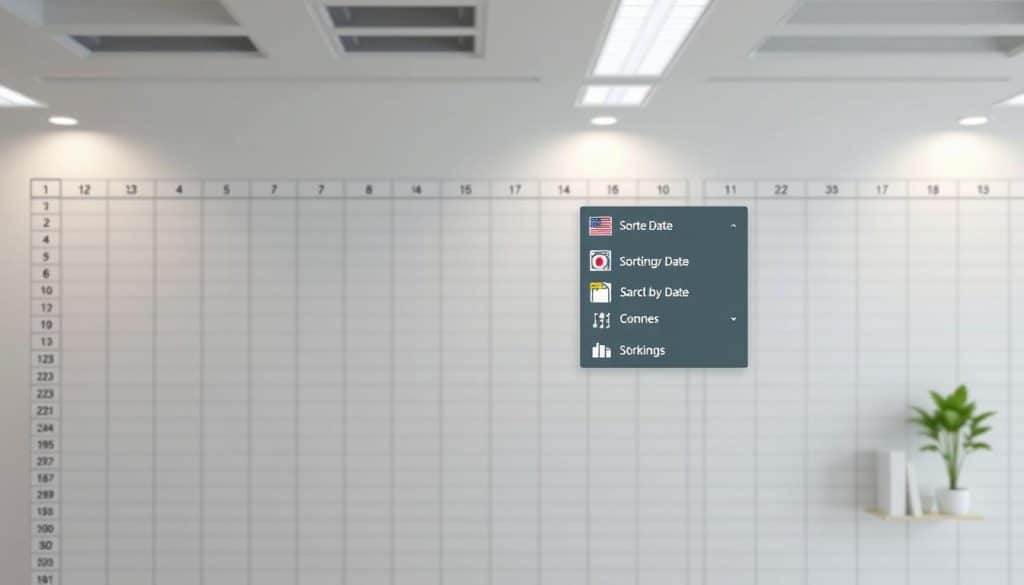
Für fortgeschrittene Nutzer empfiehlt sich die Integration von VBA-Skripten, um hochspezialisierte Sortiervorgänge auszuführen, die über die Standardfunktionen von Excel hinausgehen. Solche Automatismen können maßgeblich zur Steigerung der Produktivität beitragen.
Behalten Sie diese Excel Tipps und Tricks im Hinterkopf, um Ihre Daten in Excel nicht nur effizient zu sortieren, sondern auch die Verarbeitung von Datumsangaben wesentlich zu optimieren.
Aufbau einer effektiven Datumsstruktur für die Zukunft
In einer digitalen Welt, in der Daten eine entscheidende Rolle spielen, ist eine gut strukturierte Datumsstruktur Excel entscheidend für den langfristigen Erfolg eines Unternehmens. Dieser Abschnitt erläutert, wie Benutzer durch die Anwendung von Dateneingabe Best Practices und die Auswahl zukunftssicherer Datumsformate eine robuste Grundlage für ihre Datenmanagementprozesse schaffen können.
Best Practices für die Dateneingabe
Die Qualität der Dateneingabe beeinflusst direkt die Genauigkeit und Nutzbarkeit der in Excel verarbeiteten Daten. Es ist daher wichtig, standardisierte Prozesse einzuführen, um die Dateneingabe konsistent und fehlerfrei zu gestalten. Dazu gehört die Verwendung festgelegter Formate für Datenfelder und die Schulung der Mitarbeiter in effektiven Eingabetechniken. Diese Best Practices stellen nicht nur die aktuelle Effizienz sicher, sondern erleichtern auch zukünftige Analysen und die Datenpflege.
Wie man zukunftssichere Datumsformate wählt
Die Auswahl zukunftssicherer Datumsformate ist entscheidend, um die Kompatibilität und skalierbarkeit der Datenverwaltung zu gewährleisten. Empfehlen wird die Verwendung internationaler Standarddatumsformate wie ISO 8601, die Jahr, Monat und Tag in einer logischen und universell lesbaren Reihenfolge (JJJJ-MM-TT) darstellen. Dieses Format verringert Verwirrung, verbessert die Interoperabilität mit anderen Systemen und erleichtert die Datumsverarbeitung auch über verschiedene Kulturkreise hinweg.
| Datumsformat | Beschreibung | Vorteile |
|---|---|---|
| TT.MM.JJJJ | Deutsches Format | Lokale Klarheit, bevorzugt in Deutschland |
| MM/DD/YYYY | US-amerikanisches Format | Verbreitete Nutzung in den USA, vertraut für amerikanische Nutzer |
| YYYY-MM-DD | ISO 8601, internationales Format | Zukunftssicher, beste Wahl für internationale Dateninteroperabilität |
Fortgeschrittene Techniken zum Sortieren nach Datum
In der Welt der Datenanalyse können fortgeschrittene Sortiertechniken in Excel den Unterschied zwischen gut aufbereiteten Informationen und Datenchaos bedeuten. Um aus der Masse als Experte herauszustechen, ist die Beherrschung von Excel Expertentipps unerlässlich. Dieser Abschnitt widmet sich diesen fortgeschrittenen Methoden und eröffnet neue Wege, um Daten zeitbasiert noch effizienter zu organisieren.
Eine der fortgeschrittenen Techniken ist die Verwendung von Array-Formeln. Diese ermöglichen es, mehrere Sortierkriterien einschließlich des Datums zu kombinieren, was insbesondere dann nützlich ist, wenn Daten nach mehreren Hierarchieebenen geordnet werden müssen. Des Weiteren ist das dynamische Sortieren mithilfe von Namenbereichen ein weiterer Excel Expertentipp. Hierbei werden Bereichsnamen verwendet, die sich automatisch anpassen, sobald neue Daten hinzugefügt oder gelöscht werden, was zu einer erheblichen Zeitersparnis bei der Datenverwaltung führt.
Darüber hinaus spricht viel für die Integration von Power Query als fortgeschrittene Sortiertechnik in Excel. Mit Power Query können Benutzer komplexe Abfrageoperationen ausführen, Daten aus verschiedenen Quellen importieren und transformieren sowie automatische Aktualisierungen von Datumsfeldern vornehmen. Solche fortgeschrittenen Techniken verbessern nicht nur die Effizienz und Genauigkeit beim Sortieren von Daten, sondern erweitern auch die analytischen Möglichkeiten von Excel-Anwendern signifikant.
FAQ
Wie kann ich in Excel Daten nach dem Datum sortieren?
Sie können Ihre Daten in Excel nach dem Datum sortieren, indem Sie die Sortierfunktion verwenden. Wählen Sie den Bereich oder die Spalte, die das Datum enthält, und klicken Sie dann auf das Sortier-Symbol in der Menüleiste, um entweder eine aufsteigende oder absteigende Reihenfolge zu wählen.
Warum ist es wichtig, beim Sortieren in Excel das richtige Datumsformat zu verwenden?
Ein richtiges Datumsformat ist entscheidend, weil Excel Daten anhand des Formats erkennt und sortiert. Wenn das Format nicht korrekt ist, kann Excel das Datum als normalen Text oder in einem unerwünschten Format erkennen, was zu einer falschen Sortierung führen kann.
Welche Datumsformate werden von Excel unterstützt?
Excel unterstützt zahlreiche Datumsformate, darunter das typische deutsche Format (TT.MM.JJJJ), das amerikanische Format (MM/TT/JJJJ) und viele andere. Sie können auch benutzerdefinierte Datumsformate erstellen, je nach Ihren Anforderungen.
Wie erstelle ich eine benutzerdefinierte Sortierung für spezielle Datumsbereiche in Excel?
Um eine benutzerdefinierte Sortierung zu erstellen, gehen Sie zu „Daten“ > „Sortieren“ und verwenden Sie die Option „Sortieren nach“. Sie können dann das Kriterium „Benutzerdefinierte Liste“ wählen und Ihre eigenen Datumsbereiche festlegen, nach denen sortiert werden soll.
Was mache ich, wenn Excel ein Datum nicht korrekt sortiert?
Überprüfen Sie zunächst das Datumsformat und stellen Sie sicher, dass es konsequent angewendet wird. Ist das Format korrekt und Excel sortiert immer noch falsch, könnte es an verborgenen Zeichen oder Leerzeichen liegen. Versuchen Sie, die Zellen zu bereinigen, und führen Sie die Sortierung erneut durch.
Kann ich Filter verwenden, um meine Daten in Excel nach dem Datum zu sortieren?
Ja, mit Filtern können Sie Ihre Daten nach einem spezifischen Datum oder einer Datumsreihe sortieren. Wählen Sie die Spalte mit den Datumsangaben und klicken Sie dann auf das Filter-Symbol. Anschließend können Sie ein spezifisches Datum oder einen Datumsbereich auswählen, nach dem gefiltert werden soll.
Wie können Pivot-Tabellen beim Sortieren von Datumsangaben in Excel helfen?
Pivot-Tabellen eignen sich hervorragend, um großen Datenmengen zu analysieren und zu sortieren. Sie können Datumsangaben in einer Pivot-Tabelle als Zeilen oder Spalten verwenden und die Daten dann je nach Bedarf sortieren oder aggregieren, um Trends und Muster erkennbar zu machen.
Welche Excel-Formeln helfen beim Sortieren von Daten nach Datum?
Funktionen wie SORTIEREN(), FILTER() oder auch INDIREKT() in Verbindung mit VERGLEICH() und INDEX() können benutzt werden, um Daten basierend auf Datumsangaben zu sortieren. Diese können Ihnen helfen, dynamische Sortierungen durchzuführen, die sich automatisch anpassen, wenn sich die Daten ändern.
Wie automatisiere ich den Sortierprozess in Excel mit VBA?
Um den Sortierprozess zu automatisieren, können Sie ein VBA-Makro schreiben, das den Sortiervorgang mit den gewünschten Kriterien durchführt. Sie können die VBA-Entwicklungsumgebung öffnen, ein neues Modul einfügen und Ihr Makro mit Sub-Routinen wie Range.Sort schreiben, die Ihre Kriterien definiert.
Was sind Best Practices für die Dateneingabe, um zukünftige Sortierungen nach Datum zu erleichtern?
Um zukünftige Sortierungen nach Datum zu erleichtern, sollten Sie konsequent ein geeignetes Datumsformat verwenden, Datumsangaben immer in separaten Spalten für Tag, Monat und Jahr eingeben und sicherstellen, dass alle Daten korrekt formatiert sind, bevor Sie sie sortieren.
Welche fortgeschrittenen Techniken gibt es für das Sortieren nach Datum in Excel?
Zu den fortgeschrittenen Techniken gehören die Verwendung von dynamischen Bereichsnamen, die Erstellung komplexer benutzerdefinierter Datumsformate und das Verwenden von Array-Formeln für die Sortierung. Des Weiteren können spezielle Add-Ins und Tools verwendet werden, die zusätzliche Sortieroptionen bieten.